Anda mungkin sudah mengetahui bahwa iCloud dari Apple memungkinkan pengguna menyinkronkan data iOS secara otomatis ke penyimpanan iCloud untuk iPhone, iPad, atau iPod touch, dan Anda mungkin juga pernah mendengar tentang iCloud Drive. Namun, apa bedanya iCloud dan iCloud Drive? Bagaimana cara kerja iCloud Drive? Apa lagi yang perlu saya ketahui tentang iCloud? Artikel ini akan menunjukkan semua yang perlu Anda ketahui tentang iCloud dan iCloud Drive.
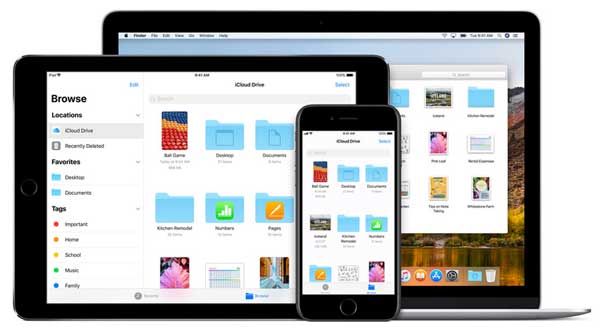
Apa itu iCloud?
iCloud, seperti yang Anda ketahui, adalah layanan penyimpanan online yang dirancang oleh Apple untuk membantu Anda mengelola data di iDevice Anda. Dengan iCloud, Anda dapat:
· Sinkronkan foto, kontak, kalender, catatan, pengingat antara iPhone, iPad, iPod, Mac dan Windows PC.
· Cadangkan data iOS ke penyimpanan iCloud jika ada data yang hilang.
· Bagikan aplikasi yang dibeli, musik, buku, dan lain-lain kepada anggota keluarga lainnya dengan fitur "Berbagi Keluarga".
· Lacak lokasi iPhone, iPad, iPod, Mac yang hilang atau dicuri dengan fitur "Temukan iPhone Saya".
· iCloud memiliki fitur lain seperti "Berbagi Lokasi iCloud", membalas Email, dan lain-lain.
Saat Anda mendaftar ke iCloud, Anda akan mendapatkan penyimpanan gratis sebesar 5 GB di iCloud, dan Anda dapat membeli lebih banyak penyimpanan dengan mengubah Paket Penyimpanan iCloud. Dan penyimpanan iCloud dapat digunakan untuk Cadangan iCloud, iCloud Drive, Perpustakaan Foto iCloud, Mail iCloud, dan lainnya.
Apa itu iCloud Drive?
iCloud Drive adalah bagian dari iCloud, yang memungkinkan pengguna menyimpan semua file Anda ke iCloud seperti foto, video, musik, dokumen (presentasi, spreadsheet, PDF, presentasi utama, dan lain-lain), dan juga mengaksesnya dari perangkat Anda, seperti iPhone, iPad, iPod touch, Mac atau Windows PC. iCloud Drive dapat dianggap sebagai Dropbox atau disk jaringan Apple.
Apa Perbedaan antara iCloud dan iCloud Drive?
· iCloud adalah bagian dari iCloud, dan file yang disimpan di iCloud Drive menggunakan penyimpanan iCloud;
· iCloud membagikan jenis data yang lebih terbatas dengan perangkat lain selain iCloud Drive. iCloud hanya menyinkronkan foto, kontak, kalender, catatan, pengingat di antara perangkat iOS , Mac dan PC Windows , sementara iCloud Drive dapat berbagi lebih banyak data seperti musik, video, dokumen di antara satu atau lebih perangkat lain tanpa menyalin, mengirim, atau mentransfer.
· iCloud memiliki lebih banyak fungsi daripada iCloud Drive karena iCloud Drive adalah bagian dari iCloud.
1. Bagaimana Cara Mengakses iCloud Drive di Perangkat iOS / Mac /PC?
- Di iPhone/iPad/iPod sentuh:
· Untuk perangkat iOS dengan iOS 9 atau versi lebih lama, buka "Pengaturan" > "iCloud" > "iCloud Drive", dan Anda dapat mengaktifkan opsi "Tampilkan di Layar Utama" sehingga Anda dapat menemukan aplikasi iCloud Drive di layar Utama setelah itu.
· Untuk iOS 10 atau lebih baru, aplikasi iCloud Drive telah dihapus, sehingga Anda dapat mengunduh Google Drive dari App Store.

- Di komputer Mac :
Silakan klik ikon Finder, lalu pilih iCloud Drive di sidebar Favorit, lalu klik untuk membuka aplikasi iCloud Drive.
- Pada PC Windows :
Anda perlu mengunduh, menginstal, dan mengatur iCloud untuk Windows dari Apple, lalu mengaktifkan iCloud Drive di aplikasi iCloud untuk Windows . Untuk mengakses folder iCloud Drive dengan cepat, silakan klik kanan pada "iCloud Drive" dan pilih "Pin to Quick Access" atau "Pin to Start" untuk menambahkan folder file ke Quick Access atau Start Menu.
Tidak Boleh Lewatkan :Cara Menggunakan Berbagi Foto iCloud
2. Bagaimana Cara Berhenti Menyinkronkan Foto ke iCloud?
- Di iPhone/iPad/iPod sentuh:
Anda perlu mematikan "Stream Foto Saya" dan "Perpustakaan Foto iCloud" untuk menghentikan iCloud menyinkronkan gambar di perangkat iOS Anda.
- Di komputer Mac :
Di Mac , hanya perpustakaan foto sistem yang akan disinkronkan ke iCloud. Oleh karena itu, Anda dapat membuat folder foto baru untuk menyimpan gambar pribadi Anda ke dalamnya. Untuk melakukannya, tutup Foto, tahan tombol Opsi dan klik dua kali ikon Foto di folder Aplikasi untuk membuka Foto, lalu klik opsi "Buat Baru" pada dialog Pilih Perpustakaan.
3. Bagaimana Cara Memulihkan File yang Dihapus dari iCloud Drive?
Anda dapat memulihkan file dari iCloud Drive melalui iCloud.com jika file yang dihapus telah dihapus dalam waktu 30 hari.
· Kunjungi iCloud.com dan masuk ke iCloud dengan ID Apple dan kata sandi Anda.
· Klik "Pengaturan" > "Lanjutan" > "Pulihkan File".
· Pratinjau dan pilih file yang diinginkan dari jendela Pulihkan File untuk dipulihkan.
Jika Anda tidak dapat menemukan file di iCloud Drive, Anda bisa mendapatkan kembali data Anda dengan alat Pemulihan Data iPhone profesional - Coolmuster iOS Rescuer .
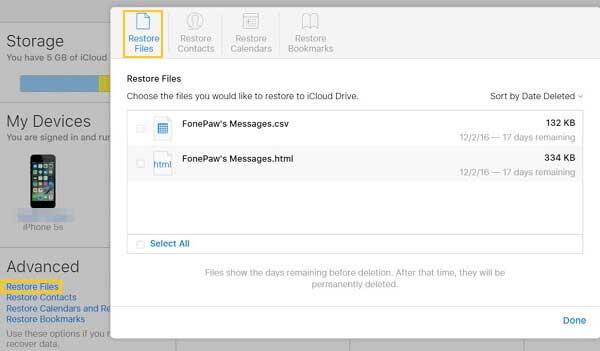
4. Bagaimana cara memulihkan konten tertentu dari cadangan iCloud?
Ekstraktor Cadangan iCloud memungkinkan Anda melihat pratinjau dan memilih item dari cadangan iCloud sebelum memulihkan. Anda dapat memulihkan kontak, pesan, log panggilan, foto, video, musik, kalender, catatan, dan lain-lain secara selektif atau seluruhnya untuk semua perangkat iOS , termasuk iPhone X/8 Plus/8/7 Plus/7/6s Plus/6s/5s, iPad mini, iPod touch, dan lain-lain.

Artikel Terkait: